我们在下载了微软新的win10补丁kb4499164之后,显示安装失败,小编觉得这种原因不外乎系统设置有问题,或者就是第三方软件拦截安装。所以想要解决这种情况,我们可以尝试在命令提示符中使用代码,或者是卸载当前系统的安全软件,然后重新下载安装补丁包。具体详细内容就一起来看看小编是怎么说的吧~


根据情况不同,小编准备了五种解决方案
第一种方案:
1.查看、、、、是否是正常开启的状态。
2.C盘空间预留确保25GB以上。
3.如果有外接设备,将外接设备移除。
4.把这个文件夹删除,建议做一个文件备份。
5.如果有,打开第三方防护以及优化软件,查看优化项目列表里面是否有系统服务,将优化项目还原。
6.是否有安装,,卸载再查看。
7.安装有某些插件也有可能导致此问题出现,卸载排除一下问题。

第二种方案:
重新下载安装补丁
在我们下载补丁的过程中可能就会遇到文件损坏的情况,所以破损的补丁安装包是无法安装成功的。
这种情况下可以尝试重新下载一个补丁安装包重新安装。
第三种方案:
更新升级最新的.net framework(目前是4.8版本)
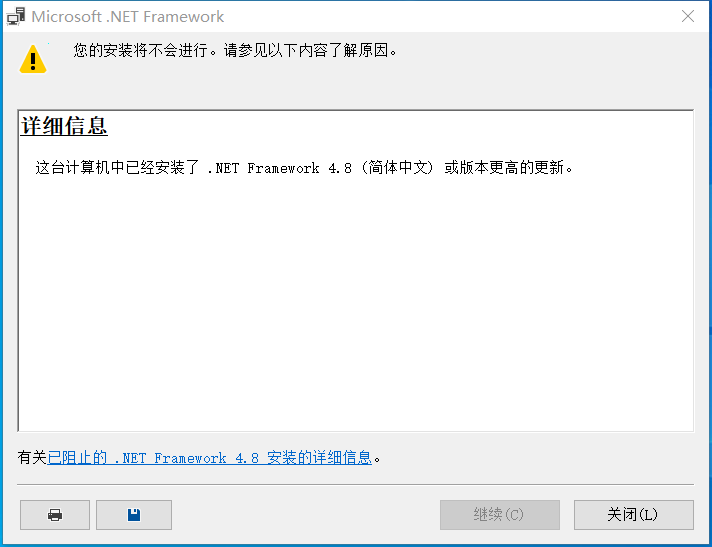
第四种方案:
1.点击开始按钮>输入cmd>右键点击搜索结果中的"命令提示符">以管理员身份运行
2.在打开的命令提示符窗口中运行:
net stop wuauserv
net Stop cryptSvc
ren C:WindowsSoftwareDistribution SoftwareDistribution.old
ren C:WindowsSystem32catroot2 catroot201d
net Start wuauserv
net start cryptSvc

第五种方案:
1.卸载设备中的第三方安全软件和系统优化软件 (如果有的话)。
2.按“Windows 徽标键+R”,输入“msconfig”,回车启动系统配置页面。点击“服务”>“隐藏所有 Microsoft 服务”,点击“全部禁用”。
3.鼠标右击任务栏,启动任务管理器。点击“启动”选项卡,将所有的启动项全部禁用。
4.通过开始菜单重启设备 (请选择重启设备,不要选择关机后再开机)。
KB4499162更新内容有什么>>>
KB450327更新了什么>>>
KB4503289更新内容有哪些>>>
以上是如何解决kb4499164安装失败的问题的详细内容。更多信息请关注PHP中文网其他相关文章!




